在数字化时代,智能手机已经成为我们日常生活和工作的不可或缺的一部分。而分屏功能,作为提升多任务处理效率的重要工具,更是受到了广大用户的青睐。今天,我们就以华为P30手机为例,详细探讨如何设置和使用其分屏功能,帮助大家更好地利用这一便捷特性。
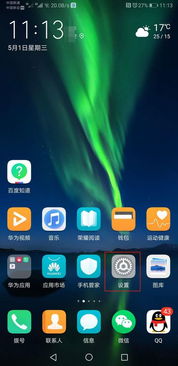
首先,要启用华为P30的分屏功能,我们需要进入手机的设置界面。以下是详细的操作步骤:
1. 打开设置:在主屏幕上找到并点击【设置】图标,这是开启所有系统设置和配置的入口。
2. 进入辅助功能:在设置界面中,向下滑动直到找到【辅助功能】选项,点击进入。这一板块包含了众多提升用户体验的功能,包括但不限于无障碍、手势控制等。
3. 选择快捷启动及手势:在辅助功能界面中,继续寻找并点击【快捷启动及手势】选项。这里汇集了多种通过手势快速启动应用的功能,分屏自然也是其中之一。
4. 开启分屏功能:在快捷启动及手势界面内,找到并点击【分屏】选项。此时,你将看到一个关于分屏功能的说明,以及一个可以开启或关闭该功能的滑块。将滑块向右滑动至蓝色,即表示分屏功能已开启。
分屏功能开启后,我们可以通过多种方式来启动和使用它,以满足不同场景下的需求。
这是华为P30特有的手势操作方式,非常直观且易于上手。
1. 打开应用:首先,打开一个你想要在分屏中显示的应用,比如微信。
2. 使用指关节敲击并画直线:接下来,用你的指关节轻轻敲击屏幕,并在敲击位置不离开屏幕的情况下,画一条直线(一般是从上到下或从下到上)。此时,屏幕会一分为二,微信应用会占据一侧,而另一侧则留空等待你打开另一个应用。
3. 打开第二个应用:在留空的一侧,你可以继续打开另一个支持分屏的应用,比如视频播放软件。这样,你就可以一边聊天一边看视频了。
如果你更习惯于使用手指操作,那么三根手指从屏幕内上滑的方式也是一个不错的选择。
1. 打开支持分屏的应用:首先,确保已经打开了一个支持分屏的应用。
2. 三根手指上滑:接下来,用三根手指同时在屏幕上从下往上滑动,但注意操作不要从屏幕底部边缘开始,以免触发其他手势操作。屏幕会随之分成两部分,你可以继续在另一半屏幕中打开另一个应用。
除了上述两种方式,你还可以通过拖动指关节来启动分屏。
1. 打开应用并按住指关节:首先,打开一个支持分屏的应用,并用你的单指关节稍微用力按住屏幕。注意,指关节不要离开屏幕。
2. 向右拖动指关节:然后,拖动指关节稍微用力向右滑动屏幕。此时,屏幕会分成两部分,你可以继续在另一半屏幕中打开另一个应用。
华为P30的分屏功能不仅支持多种启动方式,还允许用户根据需要对分屏的比例进行调整,以获得更加舒适的使用体验。
调整分屏比例:在分屏状态下,你可以看到屏幕中间有一条分割线,通过拖动这条线,你可以轻松调整两个应用之间的比例大小。无论是想要更大的聊天窗口还是更宽的视频播放界面,都能满足你的需求。
关闭分屏:如果你不再需要分屏功能,可以简单地点击屏幕顶部的退出分屏按钮,或者将分割线拖动至屏幕的一端来关闭分屏。
分屏功能在多种场景下都能发挥巨大的作用,以下是几个常见的使用场景:
1. 学习与工作:在编写文档或报告时,你可能需要同时查阅相关资料或与他人进行沟通。此时,你可以将文档或编辑器放在一侧,将浏览器或聊天软件放在另一侧,提高工作效率。
2. 娱乐与放松:在闲暇时间,你可以一边观看视频或直播,一边与好友聊天或浏览社交媒体。分屏功能让你在享受娱乐的同时,也能保持与朋友的联系。
3. 购物与比价:在网购时,你可能需要对比不同平台或店铺的商品价格、评价等信息。分屏功能让你可以同时打开多个购物应用或网页,轻松完成比价和选择。
华为P30的分屏功能是一项非常实用的特性,它极大地提升了我们处理多任务的能力。通过简单的设置和手势操作,我们就可以轻松实现一屏两用的效果。无论是在学习、工作还是娱乐等场景中,分屏功能都能为我们带来更加便捷和高效的体验。希望本文能够帮助大家更好地了解和掌握华为P30的分屏
 资源快搜app类型:新闻阅读
资源快搜app类型:新闻阅读资源快搜APP是一款专为网络资源搜索和获取设计的手机应用,旨...
 2026美团众包抢单辅助类型:安卓软件
2026美团众包抢单辅助类型:安卓软件2026美团众包抢单辅助是一款专为美团众包骑手设计的辅助工具...
 melonDSswitch版类型:实用工具
melonDSswitch版类型:实用工具MelonDS Switch版是一款专为Switch平台设计...
 黑暗崛起内置菜单版类型:动作格斗
黑暗崛起内置菜单版类型:动作格斗黑暗崛起内置菜单版是一款结合了策略、冒险与角色扮演元素的深度...
 肉先生类型:冒险解谜
肉先生类型:冒险解谜《肉先生》是一款充满挑战与趣味的模拟经营类游戏,玩家将扮演一...
29.70M泰坦机甲安卓版
53.78M迷你校园商店安卓版
122.45M联合早报app汉化版
88.95Magetv动漫app安卓
83.92Manimatic动画制作
28.69M清墨app官方
115.65M兔兔读书最新版2026
18.16M小极Tv
65.67M辣椒极速版
27.34M宝石迷阵2安卓中文版
本站所有软件来自互联网,版权归原著所有。如有侵权,敬请来信告知 ,我们将及时删除。 琼ICP备2023003481号-5